在Microsoft Word中,安全标识的绘制可以通过多种方式实现,包括使用形状工具、插入图片或通过文本框和艺术字来制作,本文将详细介绍如何在Word中绘制一个基本的安全标识,并提供一些常见问题的解答。
使用形状工具绘制安全标识
1、打开Word文档:启动Microsoft Word并打开一个新的或现有的文档。
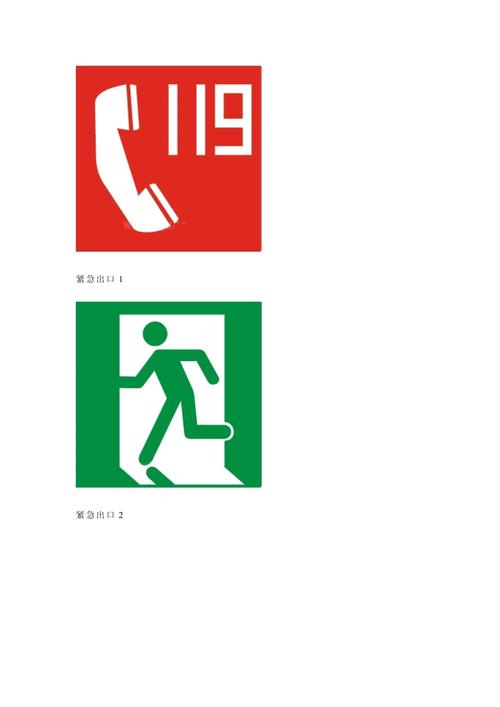
2、选择形状工具:在菜单栏中点击“插入”选项卡,然后选择“形状”按钮,在下拉菜单中,你可以选择各种预设的形状,如圆形、矩形、箭头等。
3、绘制形状:选择一个适合安全标识的形状,例如圆形或矩形,点击并拖动鼠标在文档中绘制出所需大小的形状。
4、调整形状属性:选中绘制好的形状,可以在“格式”选项卡中调整形状的颜色、边框、填充等属性,使其符合安全标识的要求。
5、添加文本:如果需要在形状内添加文本,可以右键点击形状,选择“添加文本”,然后在形状内输入所需的文字。
6、组合形状和文本:如果使用了多个形状和文本框,可以通过按住Shift键同时选中它们,然后右键点击选择“组合”,将它们组合成一个整体。
插入图片作为安全标识
1、打开Word文档:同样,首先打开Microsoft Word文档。
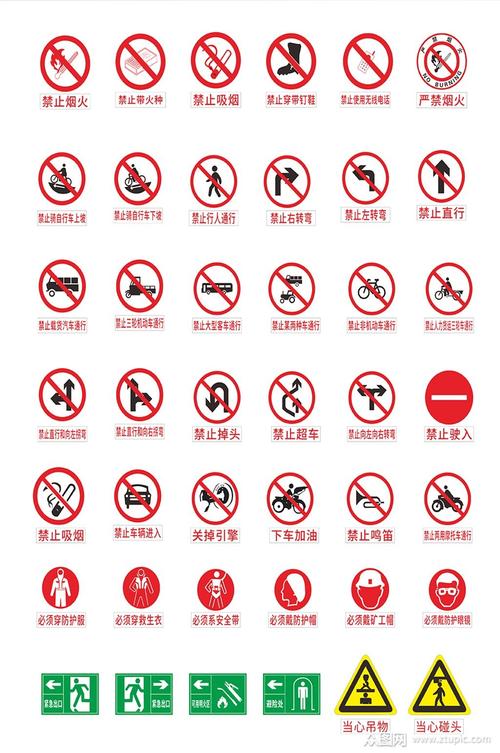
2、插入图片:点击“插入”选项卡,然后选择“图片”,浏览并选择计算机中的安全标识图片文件,点击“插入”。
3、调整图片大小和位置:选中插入的图片,可以通过拖动边缘或角落来调整其大小和位置,以适应文档布局。
4、编辑图片:在“格式”选项卡中,可以对图片进行裁剪、旋转、调整亮度和对比度等编辑操作。
使用文本框和艺术字制作安全标识
1、插入文本框:在“插入”选项卡中,选择“文本框”,然后在文档中绘制一个文本框。
2、输入文本:在文本框内输入安全标识的文字内容,如“警告”、“注意”等。
3、设置艺术字样式:选中文本框内的文本,点击“格式”选项卡下的“艺术字”按钮,选择一个合适的艺术字样式。
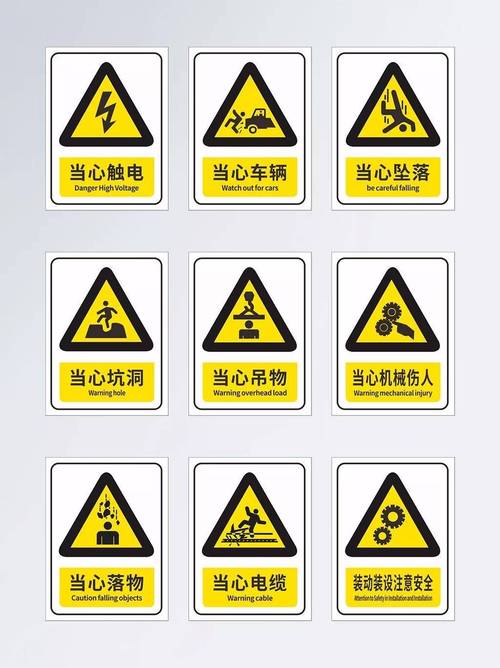
4、调整文本框和文本属性:根据需要调整文本框的大小、位置以及文本的字体、颜色等属性。
示例:绘制一个简单的“禁止吸烟”标识
1、绘制圆形:使用形状工具绘制一个圆形,代表标识的背景。
2、绘制斜线:在圆形内部绘制一条斜线,表示禁止的意思。
3、添加文本:在圆形上方或下方添加“禁止吸烟”的文本。
4、组合并调整:将圆形、斜线和文本组合在一起,调整它们的位置和大小,使整个标识看起来协调统一。
FAQs
Q1: 如何在Word中更改安全标识的颜色?
A1: 选中安全标识(无论是形状、图片还是文本框),然后在“格式”选项卡中选择“形状填充”或“文本填充”来更改颜色,对于图片,可以在“格式”选项卡中选择“重新着色”来更改图片的颜色。
Q2: 是否可以在Word中为安全标识添加阴影效果?
A2: 是的,可以为安全标识添加阴影效果,选中标识,然后在“格式”选项卡中选择“形状效果”或“文本效果”,在下拉菜单中选择“阴影”,然后选择一个预设的阴影样式或自定义阴影参数。
通过以上步骤,你可以在Microsoft Word中轻松绘制出各种风格的安全标识,并根据需要进行个性化的调整和编辑。
以上就是关于“word安全标识怎么画”的问题,朋友们可以点击主页了解更多内容,希望可以够帮助大家!


